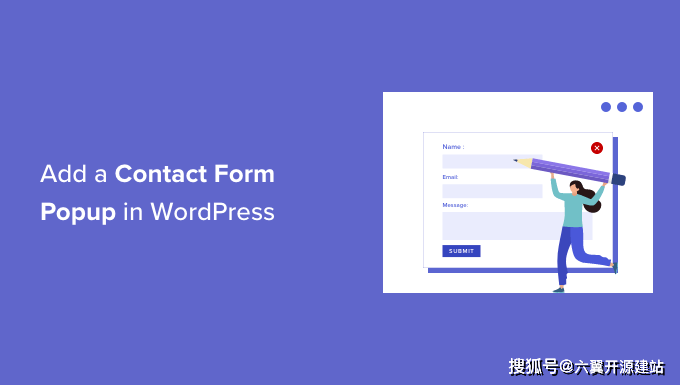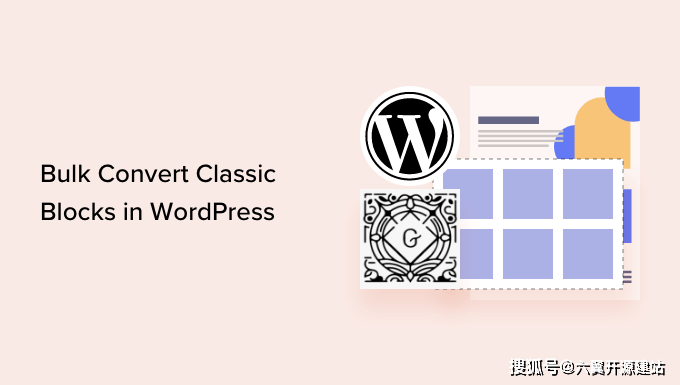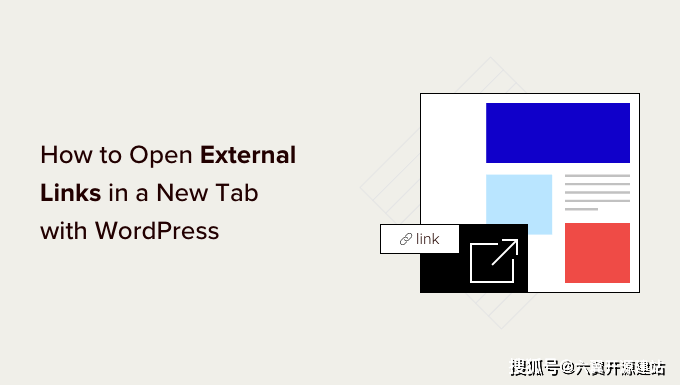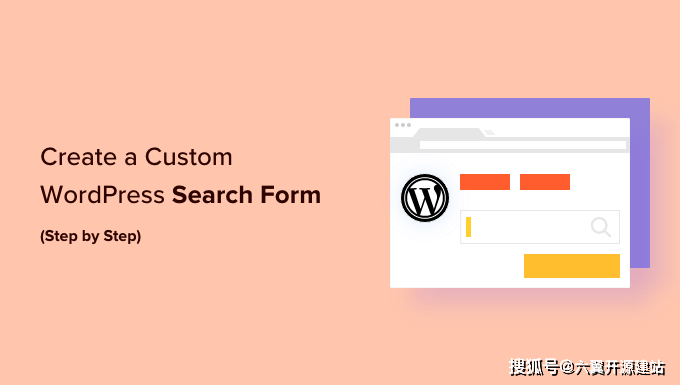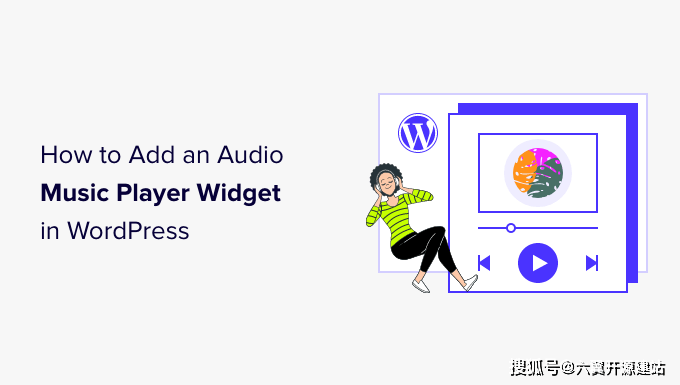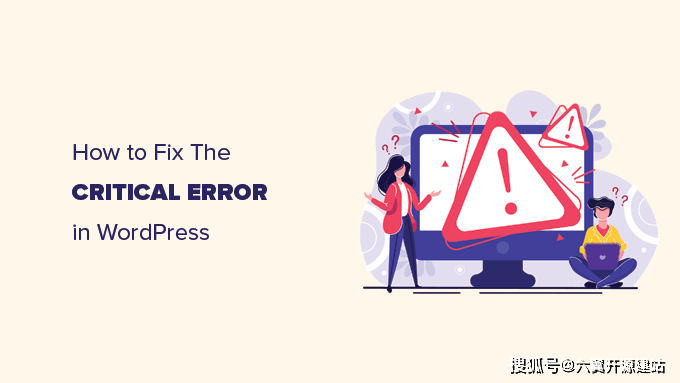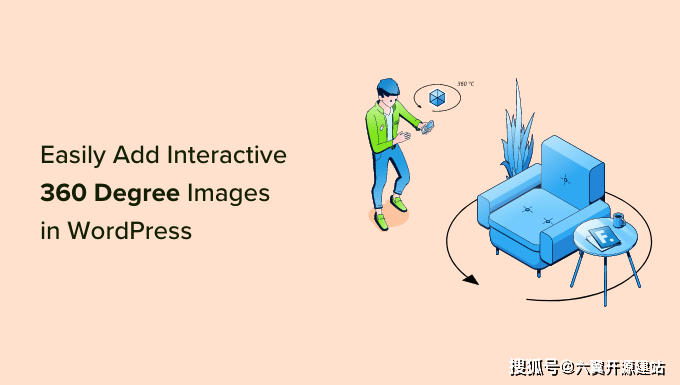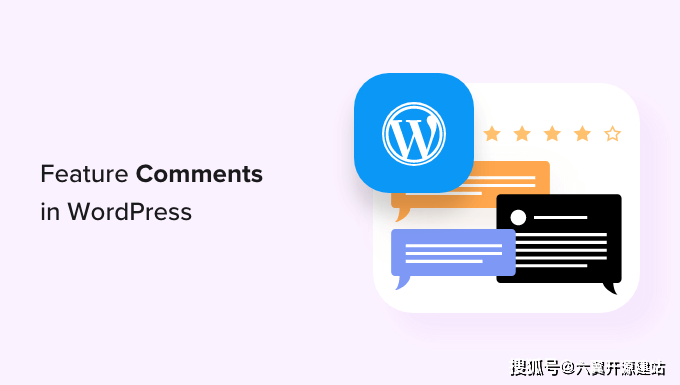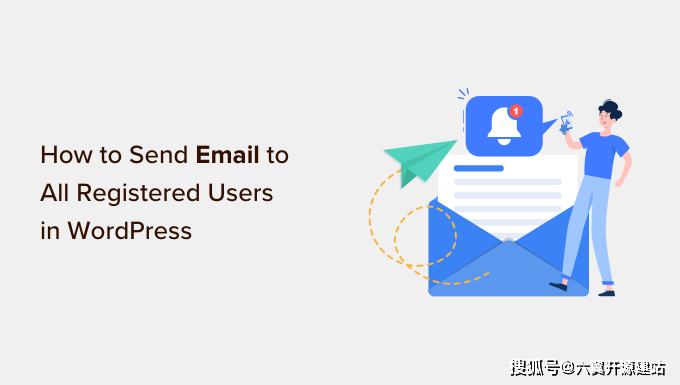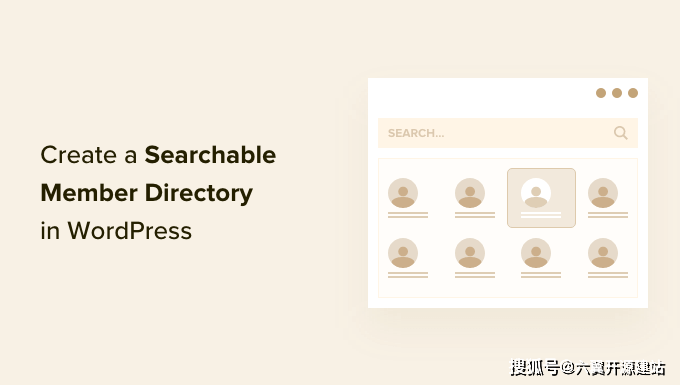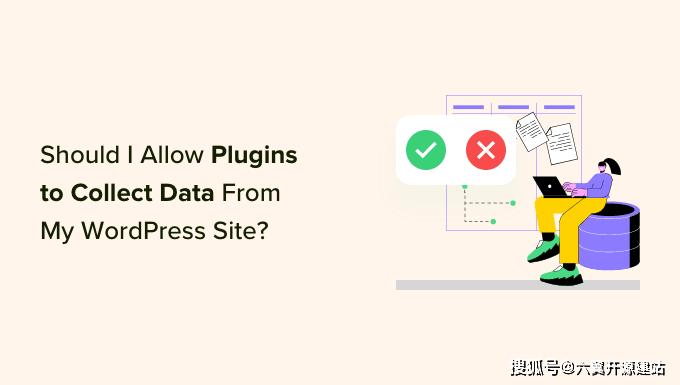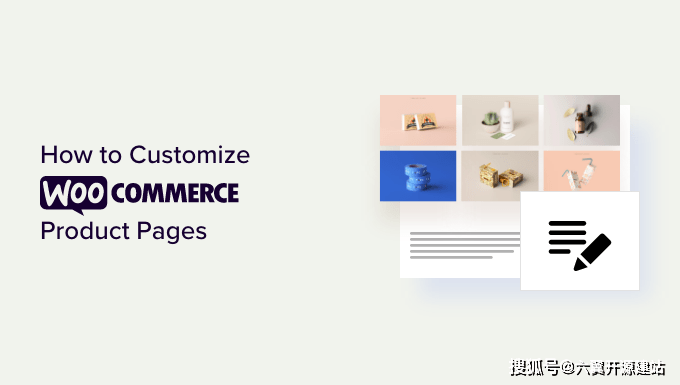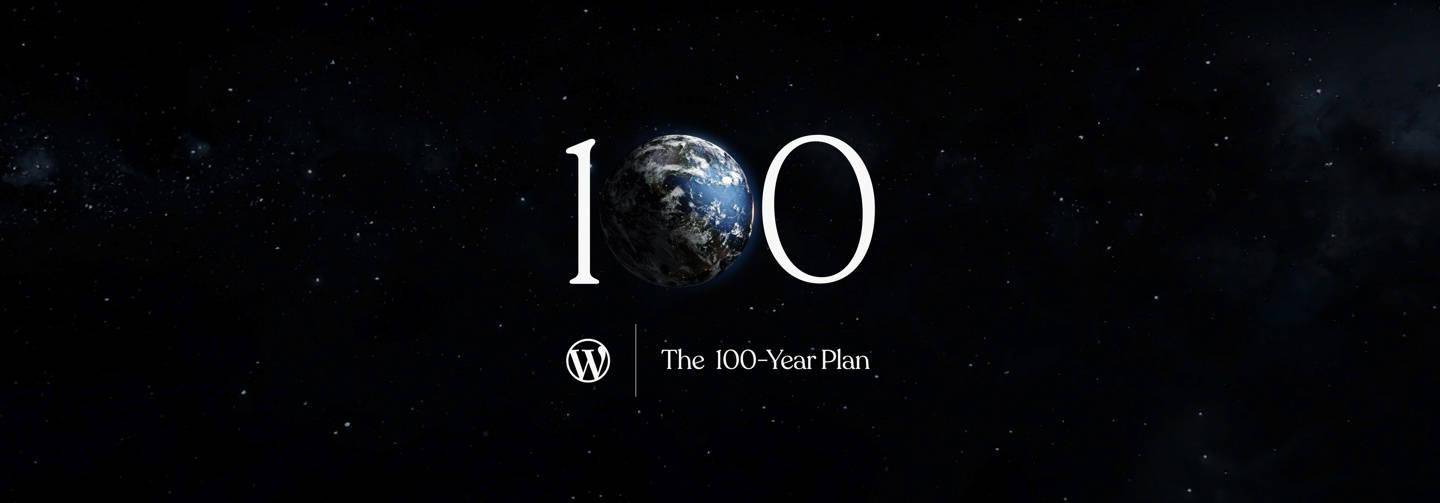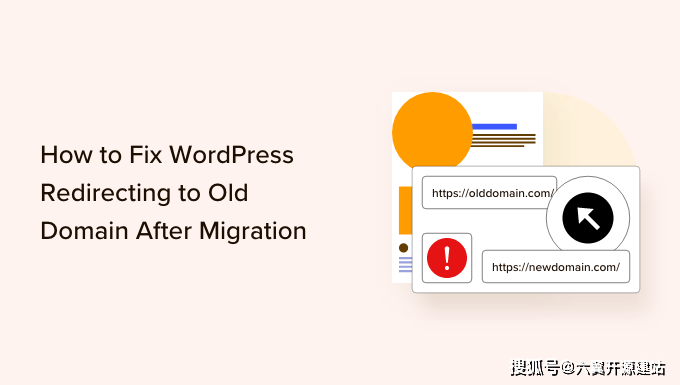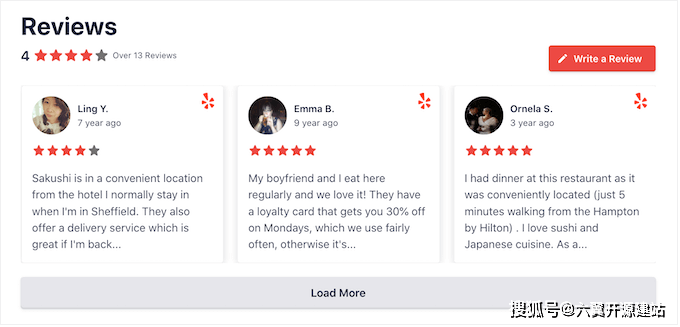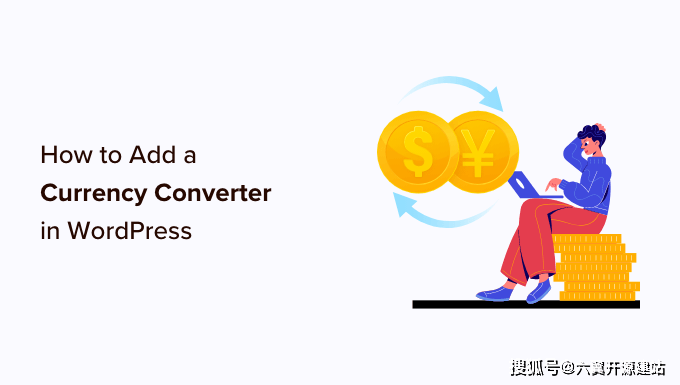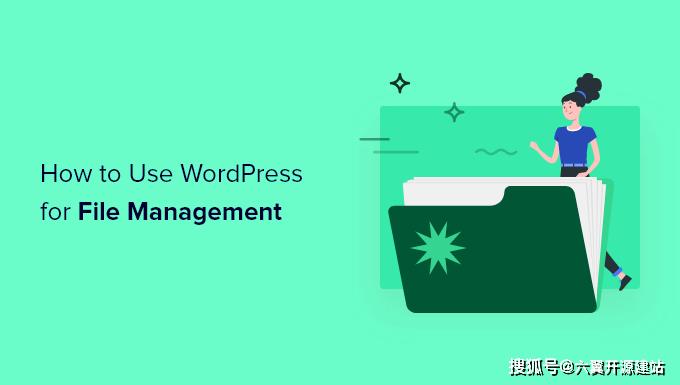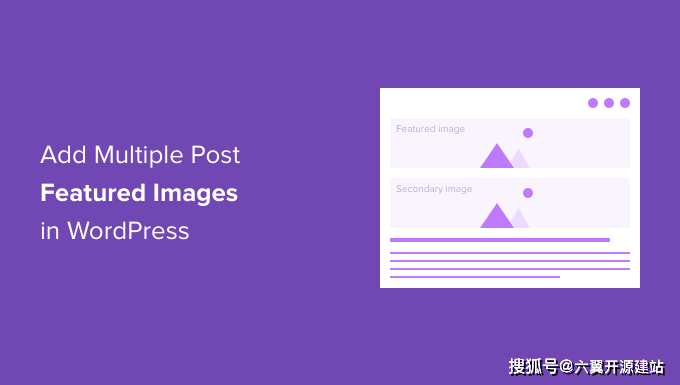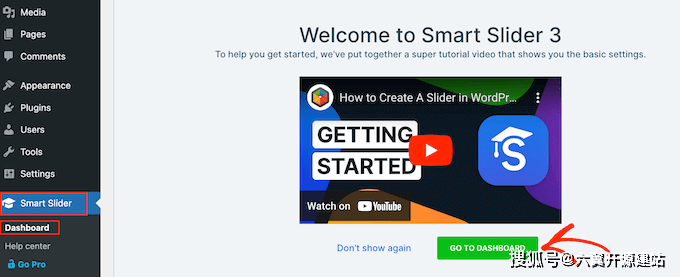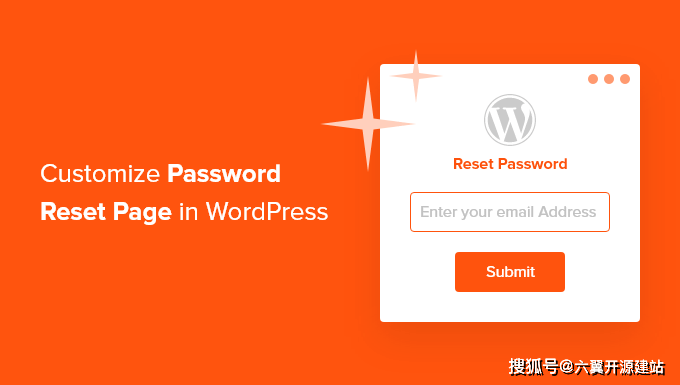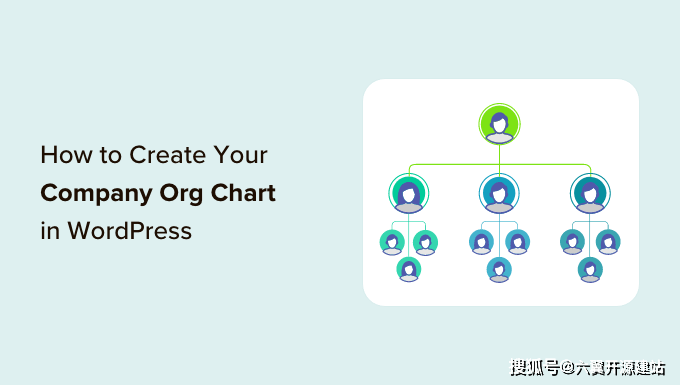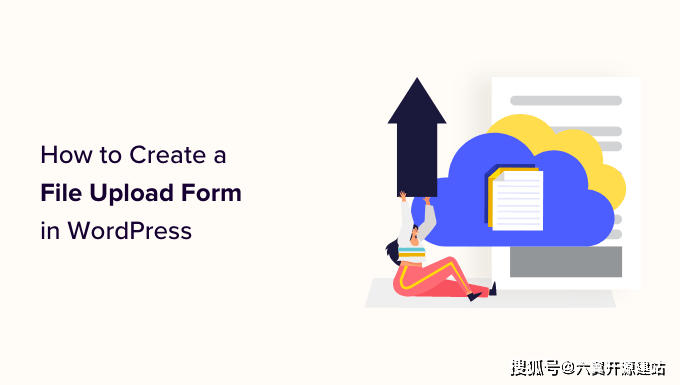如何在特定的WordPress页面上显示或隐藏小部件
您想在wordPress/ target=_blank class=infotextkey>WordPress网站的特定页面上显示小部件吗?默认情况下,当您向网站添加小部件时,它们将显示在所有页面上。但是,有时您可能只想在某些页面上显示选定的小部件,可以帮助您更好地自定义网站并提供个性化的用户体验。在本文中,我们将向您展示如何轻松显示或隐藏特定WordPress页面上的小部件。
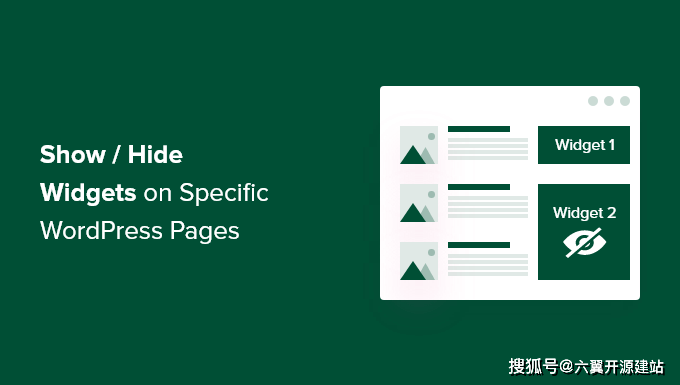
为什么要在WordPress页面上显示或隐藏小部件?
WordPress小部件允许您将其他内容添加到网站的侧边栏,页脚和页眉。
它们有助于将重要信息呈现在访问者面前,例如联系表单、社交媒体页面、销售优惠、您最有价值的页面等。
例如,在在线商店的结帐页面上显示搜索框小部件不会为访问者提供任何好处。另一方面,在小部件区域中显示产品和服务的折扣券可以增加您的销售额。
同样,您可能希望保持主页清洁并减少其干扰。在主页上隐藏小部件将使其保持整洁,并提高WordPress网站上的用户参与度。
可悲的是,WordPress默认不提供显示或隐藏小部件的选项。
也就是说,让我们看看如何使用WordPress插件轻松地在特定页面上显示小部件。
在特定页面上显示/隐藏WordPress小部件
您可以使用小部件选项轻松隐藏或显示特定页面上的小部件。它是一个完整的小部件管理插件,可帮助您为不同的页面、帖子和设备分配和限制小部件。
注意: 如果您使用的是块主题,则微件选项会将基于块的微件区域转换为经典微件区域。然后,您将能够使用该插件在您的网站上显示/隐藏小部件。
首先,您需要安装并激活小部件选项插件。
激活后,您可以从WordPress管理侧边栏访问设置»小部件选项页面开始。在这里,您将找到该插件提供的用于自定义小部件的不同选项。
确保启用了“经典小部件屏幕”选项,以便您可以在网站上隐藏或显示小部件。
之后,只需单击“页面可见性”框中的“配置设置”按钮。
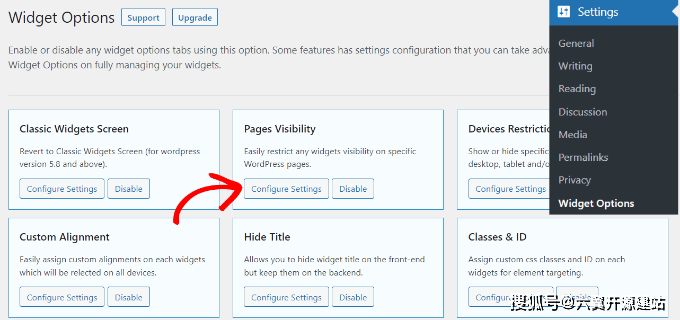
从这里,您可以控制小部件的可见位置,并选择您不想显示它们的位置。
默认情况下,该插件将启用帖子类型选项卡、分类选项卡和杂项选项卡选项。
但是,您可以取消选中任何选项的框,以自定义小部件在不同页面上的可见性。
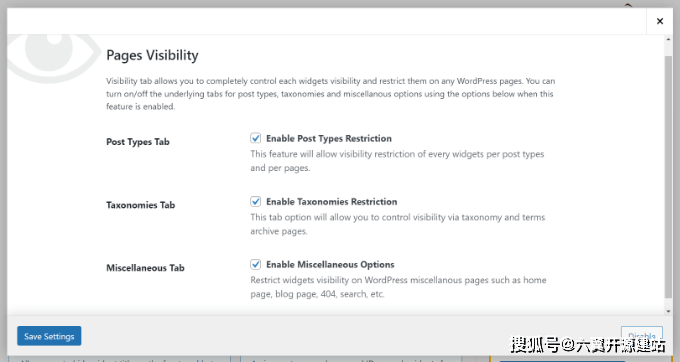
进行更改后,只需单击“保存设置”按钮。
接下来,您需要从管理侧边栏前往外观»小部件页面,然后单击要显示或隐藏的任何小部件。这将展开小部件设置,您将看到微件可见性选项。
现在,在“隐藏/显示”下拉菜单下,只需根据您的喜好选择“在选中的页面上隐藏”或“在选中的页面上显示”选项。
默认情况下,小部件将在选中的页面上隐藏,但您可以将其更改为在选中的页面上显示小部件。
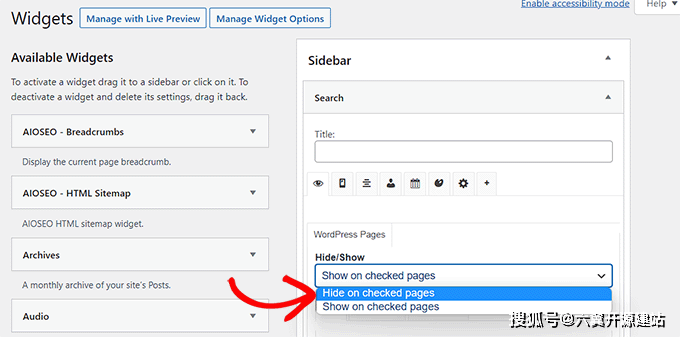
接下来,“杂项”选项卡提供了隐藏主页/首页、博客部分、档案、404 页面和搜索页面上的小部件的选项。
之后,继续并切换到“帖子类型”选项卡,然后选择要隐藏/显示WordPress小部件的页面。
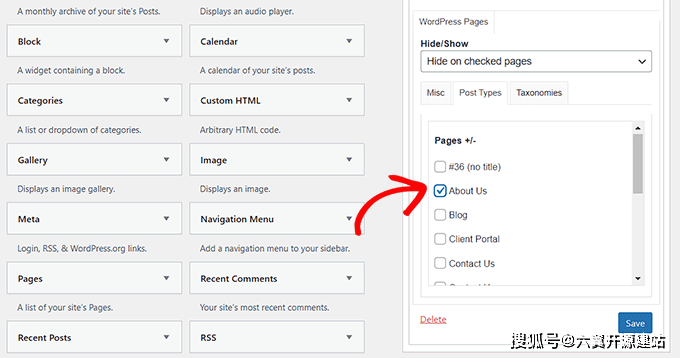
最后,您可以转到“分类法”选项卡并选择类别以隐藏或显示您的WordPress小部件。
这意味着该小部件将为具有该特定WordPress类别的博客文章显示或隐藏。
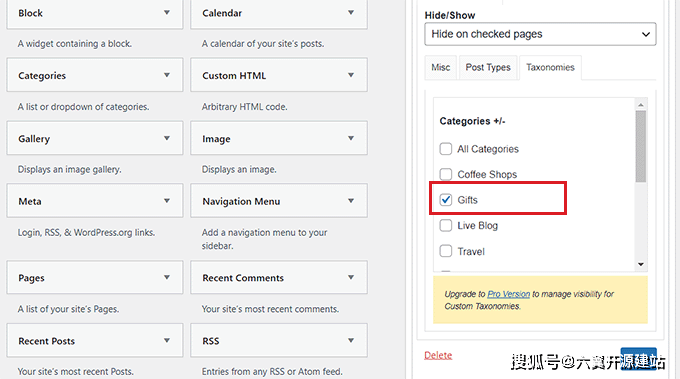
最后,不要忘记单击“保存”按钮来存储您的设置。
您现在可以访问您的网站以查看它的实际效果。